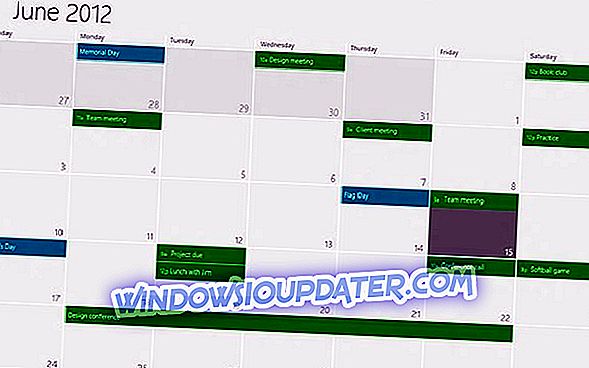일부 사용자는 포럼에서 Windows 10 업데이트 후 모니터의 색조 가 노란색 임을 나타냅니다. VDU (Visual Display Unit)에 노란색 음영이 표시됩니까? 그렇다면 하드웨어 문제 일 수 있습니다. 또는 Windows에서 일부 디스플레이 설정을 조정해야 할 수도 있습니다. 이들은 노란색으로 착색 된 VDU를 해결할 수있는 몇 가지 Windows 10 해상도입니다.
Windows 10에서 노란색 표시 문제 해결
- 야간 조명 설정 끄기
- 새 기본 색상 프로파일 추가
- 그래픽 카드의 구성 유틸리티를 사용하여 색 향상 설정 조정
- VDU의 OSD 색상 설정 확인
- 그래픽 카드 드라이버 업데이트
1. 야간 조명 설정 끄기
일부 사용자는 야간 조명을 끄면 노란색 색조가 고정됩니다. 이 옵션을 사용하면 VDU에 노란색과 빨간색 혼합 색조가 추가됩니다. 이것이 야간 조명을 끄는 방법입니다.
- Windows 10 작업 표시 줄의 검색 버튼을 입력하려면 여기를 누르십시오.
- Cortana의 검색 창에 키워드 'display'를 입력하십시오.
- 디스플레이 설정 변경을 선택하면 바로 아래에 표시된 설정 창이 열립니다.

- 야간 조명 옵션이 켜져 있으면 꺼짐으로 토글합니다.
2. 새 기본 색상 프로파일 추가
- 새로운 기본 색상 프로파일을 추가하면 황색으로 채색 된 VDU를 수정할 수도 있습니다. 먼저 Cortana의 검색 창에 키워드 'color management'를 입력하십시오.
- 색상 관리를 선택하여 바로 아래의 스냅 샷에 창을 엽니 다.

- 장치 드롭 다운 메뉴에서 VDU를 선택하십시오.
- 이 장치에 내 설정 사용 옵션을 선택하십시오.
- 추가 버튼을 누르면 아래와 같은 창이 열립니다.

- 색상 프로파일 창에서 sRGB 가상 장치 모델 프로파일을 선택하고 확인 버튼을 누릅니다.
- 그런 다음 색상 관리 창에서 sRGB 가상 장치 모델 프로파일을 선택하고 기본 프로파일로 설정 버튼을 누릅니다.
3. 그래픽 카드의 구성 유틸리티를 사용하여 색 향상 설정 조정
그래픽 카드의 색상 설정이 기본 구성이 아닐 수 있습니다. 그렇다면 색상 설정을 기본값으로 복원하면 노란색 색조가 수정 될 수 있습니다. 일반적으로 그래픽 카드의 구성 유틸리티를 사용하여 색상 설정을 구성 할 수 있습니다.
예를 들어 인텔 색 설정을 구성하려면 바탕 화면을 마우스 오른쪽 단추로 클릭하고 그래픽 속성 > 표시 및 색 향상 을 선택하여 바로 아래에 표시된 옵션을 엽니 다. NVIDIA 및 AMD 제어판에서 유사한 옵션을 찾아 색상 설정을 기본값으로 복원하십시오.

4. VDU의 OSD 색상 설정 확인
대부분의 데스크톱 VDU에는 일종의 추가 색상 제어 설정이 포함되어 있습니다. 바탕 화면의 VDU에는 OSD 메뉴에 대비, 감마, 색조, 채도, 색온도 및 색조 옵션이 포함될 수 있습니다. 모니터의 OSD 색상 설정이 구성되어 있는지 확인하고 필요한 사항을 조정하십시오.
5. 그래픽 카드 드라이버 업데이트
그래픽 카드 드라이버를 업데이트하면 수많은 디스플레이 문제를 해결할 수 있습니다. 따라서 업데이트 그래픽 카드 드라이버가 있는지 확인하는 것이 좋습니다. 가장 빠른 방법은 Windows에서 드라이버 업데이터 소프트웨어를 이용하는 것입니다.
이 페이지의 무료 다운로드 버튼을 눌러 Windows에 Driver Booster 5를 추가하십시오. 이 소프트웨어는 드라이버를 실행할 때 자동으로 드라이버를 검사합니다. 그 후, 교체가 필요한 구형 또는 손상된 드라이버 목록을 제공합니다. 소프트웨어에 비디오 카드가 나열되어 있으면 그래픽 카드의 업데이트 단추를 누릅니다.

그것들은 아마도 노란색 색조를 제거 할 해결책 중 일부입니다. 그래도 모니터의 노란색 색조를 해결할 수 없으면 보증 기간 내에 VDU를 제조업체에 반환하여 수리를 받으십시오.